Desinstala aplicaciones de sistema sin Root
Acabas de comprar con mucho esfuerzo tu nuevo móvil, lo prendes y ¡oh sorpresa! hay como 40 aplicaciones preinstaladas en el sistema que están ejecutándose y consumiendo recursos y batería. Si te ha pasado lo mismo, calma, en este tutorial les mostraré cómo deshacerse de esas aplicaciones inútiles de forma sencilla, y sobre todo, sin necesidad de acceso root.
Android es un sistema que ha evolucionado a pasos gigantes y hoy por hoy es un sistema robusto y versátil, pero aun dista mucho de ser sistema operativo perfecto. De sus pros y contras hablé hace algún tiempo en este Post, y precisamente uno de sus mayores defectos es la cantidad de aplicaciones inservibles (también llamada bloatware) que vienen preinstaladas tanto por Google, el fabricante y -como no- la operadoras, que no las usamos ni las usaremos nunca pero que están ahí, ocupando espacio, consumiendo RAM y batería. Google en ese sentido muestra dos caras muy distintas sobre problemas que están ligados per se, pues por un lado está en una batalla frontal no declarada contra el Root (y la Comunidad independiente de desarrolladores por tanto) y por otro muestra una permisividad pasmosa respecto a los fabricantes y las operadoras para que metan mano en el sistema y frustren la experiencia de usuario (creo firmemente que en ese sentido debería mirar al vecino -llámese Apple- y aprender un poco, los dispositivos de la manzana no adolecen de este problema ni de casualidad).
Si bien es cierto con acceso Root podemos deshacernos de un tirón de las aplicaciones preinstaladas, algunas apps ya no funcionan si detectan root en el dispositivo (aplicaciones bancarias, Netflix, etc.). Por suerte existen herramientas fabulosas para ocultar el Root como Magisk, pero no hay certeza sobre la eficacia de estas herramientas en un futuro lejano. Google debería tomar nota en serio y prohibir de una vez la intervención de terceros en el sistema, sobre todo de las operadoras. Sin más preámbulo, les mostraré con estos sencillos pasos cómo deshacerse de esas apps odiosas:
Android es un sistema que ha evolucionado a pasos gigantes y hoy por hoy es un sistema robusto y versátil, pero aun dista mucho de ser sistema operativo perfecto. De sus pros y contras hablé hace algún tiempo en este Post, y precisamente uno de sus mayores defectos es la cantidad de aplicaciones inservibles (también llamada bloatware) que vienen preinstaladas tanto por Google, el fabricante y -como no- la operadoras, que no las usamos ni las usaremos nunca pero que están ahí, ocupando espacio, consumiendo RAM y batería. Google en ese sentido muestra dos caras muy distintas sobre problemas que están ligados per se, pues por un lado está en una batalla frontal no declarada contra el Root (y la Comunidad independiente de desarrolladores por tanto) y por otro muestra una permisividad pasmosa respecto a los fabricantes y las operadoras para que metan mano en el sistema y frustren la experiencia de usuario (creo firmemente que en ese sentido debería mirar al vecino -llámese Apple- y aprender un poco, los dispositivos de la manzana no adolecen de este problema ni de casualidad).
Si bien es cierto con acceso Root podemos deshacernos de un tirón de las aplicaciones preinstaladas, algunas apps ya no funcionan si detectan root en el dispositivo (aplicaciones bancarias, Netflix, etc.). Por suerte existen herramientas fabulosas para ocultar el Root como Magisk, pero no hay certeza sobre la eficacia de estas herramientas en un futuro lejano. Google debería tomar nota en serio y prohibir de una vez la intervención de terceros en el sistema, sobre todo de las operadoras. Sin más preámbulo, les mostraré con estos sencillos pasos cómo deshacerse de esas apps odiosas:
Desinstalar aplicaciones de sistema sin Root:
Método 1: Desde el mismo sistema:
Dependiendo de la versión de Android que tenga tu dispositivo, el propio sistema te permite deshabilitar la mayoría de aplicaciones de sistema, con lo cual te aseguras que no consuma recursos innecesarios y batería, para ello sigan los siguientes pasos:
1. Abrir Ajustes, luego ir al apartado de Aplicaciones, buscar la aplicación que deseen deshabilitar (en algunos casos deben seleccionar la opción de mostrar apps o procesos del sistema), luego que hallan la aplicación deseada, sigan con el siguiente paso.
2. Borrar datos y caché:
3. Desactivar la casilla de Notificaciones:
4. Y por último seleccionar la opción Deshabilitar:
Método 2: Vía ADB:
Si bien en cierto la mayoría de apps de sistema se pueden desinstalar con el método anterior, algunas están configuradas para que no se puedan deshabilitar (para muestra un ejemplo):
Ahí es donde entra a tallar este método:
Archivos necesarios:
- Apk Extractor: Aquí
- Drivers ADB: Aquí (descargar de acuerdo a su modelo de móvil e instalarlo en la PC)
Pasos:
1. Entrar en Ajustes/Acerca del Téfono y buscar la opción que dice Número de compilación, pulsen sobre ella siete (7) veces hasta que les muestre un aviso en la pantalla de que las Opciones de Desarrollo se han activado
2. Ahora regresan al menú principal de Ajustes y abren las Opciones de Desarrollo, luego activan la opción Depuración USB:
3. Descargar y descomprimir el archivo Platform Tools en la PC desde este enlace: AQUÍ
4. Dentro de la carpeta descomprimida, ubican el cursor en cualquier lugar y presionan la Tecla Shift y sin soltarla le dan click derecho al ratón, seleccionan la opción Abrir ventana de comandos (o powershell) aquí:
4. Dentro de la carpeta descomprimida, ubican el cursor en cualquier lugar y presionan la Tecla Shift y sin soltarla le dan click derecho al ratón, seleccionan la opción Abrir ventana de comandos (o powershell) aquí:
Nota: Si su versión de Windows 10 les muestra la opción Abrir ventana de Powershell aquí, la abren, luego escriben:
cmd
y luego presionan la tecla enter, esto permitirá continuar con el tutorial sin problemas.
5. Escribir:
cmd
y luego presionan la tecla enter, esto permitirá continuar con el tutorial sin problemas.
5. Escribir:
adb devices y enter:
6. Les mostrará un aviso con el número de serie del móvil y la leyenda offline, no se preocupen, luego les saldrá un mensaje en el móvil para permitir la Depuración USB, seleccionan Aceptar:
7. Ahora ingresan de nuevo el comando adb devices y pulsan enter:
Como verán, ya no muestra offline sino device, lo que quiere decir que ya podremos ejecutar comandos en el móvil a través de ADB.
8. Ahora escriben:
6. Les mostrará un aviso con el número de serie del móvil y la leyenda offline, no se preocupen, luego les saldrá un mensaje en el móvil para permitir la Depuración USB, seleccionan Aceptar:
7. Ahora ingresan de nuevo el comando adb devices y pulsan enter:
Como verán, ya no muestra offline sino device, lo que quiere decir que ya podremos ejecutar comandos en el móvil a través de ADB.
8. Ahora escriben:
adb shell
y luego pulsan enter
9. Abrir la aplicación Apk Extractor, como notarán, automáticamente muestra toda la lista de aplicaciones tanto de usuario como de sistema, lo que nos interesa es el nombre de paquete apk de cada aplicación que quieran deshabilitar, lo copian (pueden usar el bloc de notas de Windows), para el ejemplo yo usaré la aplicación HiVoice, por tanto debo copiar com.huawei.vasssistant
9. Abrir la aplicación Apk Extractor, como notarán, automáticamente muestra toda la lista de aplicaciones tanto de usuario como de sistema, lo que nos interesa es el nombre de paquete apk de cada aplicación que quieran deshabilitar, lo copian (pueden usar el bloc de notas de Windows), para el ejemplo yo usaré la aplicación HiVoice, por tanto debo copiar com.huawei.vasssistant
pm uninstall -k --user 0 xxxxx (donde x es el nombre del paquete que les muestra la aplicación Apk Extractor).
Para el ejemplo del tutorial y como elegí la aplicación HiVoice, entonces el comando sería:
pm uninstall -k --user 0 com.huawei.vassistant
y luego pulsan la tecla enter:
Si todo sale bien, les mostrará un aviso la palabra Success, lo cual quiere decir que el procedimiento se ha completado con éxito y la aplicación ha sido desinstalada:
11. Por último solo queda reiniciar el móvil y listo.
Ahora y como verán, la aplicación ya no está más:
Nota: Para eliminar más aplicaciones, repitan los pasos 9, 10 y 11.
Nota: Para eliminar más aplicaciones, repitan los pasos 9, 10 y 11.
Notas finales:
1. Tengan mucho cuidado con las aplicaciones que desean desinstalar, pues si se deshacen de una app de la cual dependen otras aplicaciones o está integrada en el sistema puede generar problemas, reinicios sorpresivos o un mal funcionamiento de sistema, Apk Extractor es clara y describe bien las aplicaciones de Google, de las operadoras y del fabricante, así que mucho cuidado en este sentido.
2. Como les mencioné, este procedimiento sirve para desinstalar las aplicaciones de sistema, en ningún caso las elimina completamente, por ello, es necesario aclarar que si lo que buscan es liberar espacio en el sistema, esto no servirá (para ello deberán tener acceso root).
2. Como les mencioné, este procedimiento sirve para desinstalar las aplicaciones de sistema, en ningún caso las elimina completamente, por ello, es necesario aclarar que si lo que buscan es liberar espacio en el sistema, esto no servirá (para ello deberán tener acceso root).
3. Si por algún motivo desean reinstalar la aplicación o aplicaciones desinstaladas, tan solo deberán descargarla nuevamente desde la Play Store o buscar el apk en la web en sitios de confianza como Apk Mirror o Uptodown. Si en caso no la encuentran por ningún lado o por error congelaron una app importante del sistema, repitan los pasos 4 al 9 y luego ingresan el siguiente comando:
adb shell cmd package install-existing xxxxxx (donde xxx es el nombre de la aplicación que desinstalamos).
Para el caso del ejemplo, usaré el comando con el nombre de la app que borré (Hivoice) (com.huawei.vassistant):
adb shell cmd package install-existing com.huawei.vassistant
y listo.
Si en caso el sistema ha quedado inutilizado por haber desinstalado una app de sistema, y no pueden reinstalar por este método, tendrían que resetear el móvil y volverán a aparecer dichas aplicaciones.
4. Este proceso no anula la garantía y permite recibir actualizaciones vía OTA sin problemas, así que no se preocupen.
Espero que este sencillo tutorial les sea de utilidad.



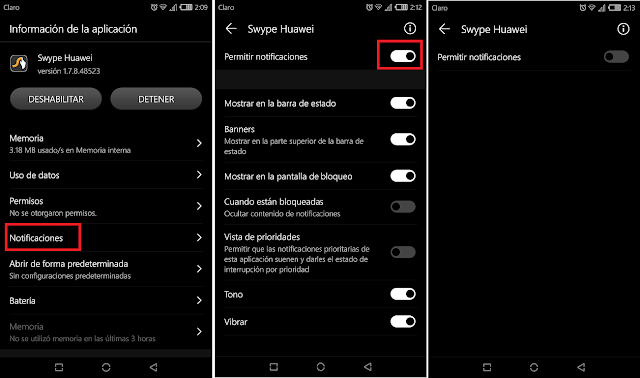















Muito obrigado pelo seu post, realmente é um procedimento que resolve, sem root no aparelho! Parabéns!!!
ResponderBorrarMuchas gracias por su post, realmente es un procedimiento que resuelve, sin root en el aparato! Felicidades !!